MS-IME98(エム・エス・アイ・エム・イー)はウィンドウズ98を
お使いの方のパソコンに入っています。
最初のMSというのがマイクロソフトの製品ですよということで、
後のIME日本語のかな漢字変換を行う日本語入力システムですよと
いうことです。最後の98というのがバージョン名でウィンドウズMEを
お使いの方はMS-IME2000というわけです。
説明をきていもピンとこないかもしれませんが、普段日本語を入力する時に
「あ」とか「A」とかに切りかえるボタンといえば、「ああ、あれっ」と
思い当たるでしょうか。タスクバーの右側時計の左側あたりにある赤ペンを
クリックするとIMEがオンになって、日本語を入力できる状態になります。
またはキーボード左上の半角/全角ボタンをおしてもいいですね。
ボタンは左端から入力モード、変換モード、IMEパッド、単語/用例登録、
プロパティ、ヘルプ、CAPS/KANAキーロックの順に並んでいます。
1.入力モード
ひらがな、全角カタカナ、全角英数、半角カタカナ、半角英数、直接入力を
「あ」の文字の上をクリックすることによって切り替えることができます。
キーボードからだと英数キーとカタカナひらかなキーでどちらかをえらび
ひらがなの時に無変換キーを押すと全角カタカナや半角カタカナにも
切りかえることができます。
2.変換モード
「般」の文字は一般ということで通常はこれになっています。ここを
クリックして人名/地名モードにすると固有名詞が出やすくなり、
話し言葉優先にすると普段の言葉使いが変換しやすくなります。
チャットなどで利用すると便利ですね。また、かおと打って変換すると
いろんな顔文字が出てくるので、こちらはメールなどに添えると
感情が豊かに表現できます。お子さんのドリルなどでひらがなばかり
入力されるようでしたら、無変換モードにしておきます。
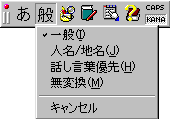
3.IMEパッド
ここには手書き、文字一覧、ソフトキーボード、総画数、部首があります。
読めないんだけど、打ちたい文字が出てきたら手書きパッドにマウスで
入力します。最初はウ冠が書いてありますので、消去ボタンで消してから
書いてください。真中の十字を目安にこれより上に冠を左にへんを右に
つくりをという風に書いていきます。1画ごとに近い文字がでてきますから
最後までかかなくても右側の一覧にお目当ての漢字がでたら、矢印をあてて
みてください。読みがわかります。クリックすると文字が入力されます。
キーボードからの入力が苦手な方はソフトキーボードからクリックして
文字を入力することもできます。ボードは50音順などを選ぶことができる
ので、銀行の振込機のように一文字ずつ押してください。
総画数、部首も読めない漢字の読み方事典として活用できますね。
4.単語/用例登録
普段なかなか変換しずらい単語は、ここに登録してしまいましょう。
親戚の名前だとか、近所の地名などなんでもどんどんいれていきます。
パソコンは使う人がどれだけ変換を教えてあげるかで随分賢くなります。
メールアドレスやURLなども登録してしまいましょう。
5.CAPS/KANAキーロック
ここは小さい文字なので読みにくいですが、上の段がCAPSボタン
下の段がKANAボタンです。ずーと大文字ばかりで入力する場合は
CAPSボタンをクリックしてやるとボタンが押されます。キーボード
のシフトと英数キーを押してやってもいいですね。
ローマ字入力されている方が多いと思いますが、カナ入力される方は
KANAボタンをクリックするかキーボードのALTと
カタカナひらかなボタンを 押してください。Ctrlと英数ボタンでも
同じことになります。
もっと詳しく知りたい方はヘルプボタンを押して順番に読まれると
IME博士になれますね。ウィンドウズ98でも、オフィス2000を
いれられた方はIME2000になっています。IME95はちょっと違う
かもしれませんが、98と2000はほとんど同じように使うことができます。
次回は検索です。
=========================== ご質問コーナー =======================
MSIMEの人名地名辞書にしようとしたら、「あ」の右に「般」のボタンが
ないがどうしたらいいかというご質問です。プロパティボタンから
表示タブの変換モードにチェックをかけてください。これで郵便番号を
入れて変換するとちゃんと住所表示にしてくれるので簡単ですね。話し言葉
優先にしてかおと入力して)^o^(などの顔文字を楽しまれるのもいいですね。
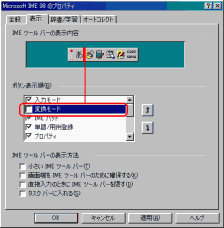
back next ウィンドウズ基礎トップ